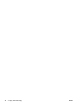User's Guide
5. Носители (Медиа құралы) ашылмалы тізімінен сәйкес қағаз түрін таңдаңыз.
6. Дополнительный (Қосымша) түймешігін басыңыз.
7. Возможности принтера (Принтер мүмкіндіктері) аймағындағы Да (Иә) түймешігін Ең жоғарғы
нүкте/дюйм өлшемі ашылмалы терезесінен таңдаңыз.
8. Размер бумаги (Қағаз өлшемі) ашылмалы тізімінен сәйкес қағаз өлшемін таңдаңыз.
9. Жетілдірілген параметрлерді жабу үшін OK түймешігін басыңыз.
10. Направление (Бағыт) парамтерін Расположение (Орналасу) қойындысында растап, басып
шығару үшін
OK түймешігін басыңыз.
Ең үлкен нүкте/дюйм өлшемі арқылы басып шығару (OS X)
1. Бағдарламалық жасақтаманың Файл (Файл) мәзірінде Печать (Басып шығару) түймеcін
таңдаңыз.
2. Принтердің таңдалғанын тексеріңіз.
3. Басып шығару опцияларын орнатыңыз.
Басып шығару диалогтық терезесінде опцияларды көрмесеңіз, Мәліметтерді көрсету түймесін
басыңыз.
ЕСКЕРТПЕ: Келесі параметрлер USB кабеліне жалғанған принтер үшін қол жетімді.
Опциялардың орындары әр бағдарламада әртүрлі болады.
а. Қағаз өлшемі қалқымалы мәзірінен сәйкес қағаз өлшемін таңдаңыз.
ЕСКЕРТПЕ: Қағаз өлшемі параметрін өзгертсеңіз, қағаздың дұрыс салынғандығын
тексеріңіз және сәйкестендіру үшін принтердің бақылау тақтасына қағаз өлшемін
орнатыңыз.
ә. Қалқымалы мәзірден Қағаз түрі/сапасы параметрін таңдап, келесі параметрлерді таңдаңыз:
● Тип бумаги (Қағаздың түрі): Сәйкес қағаз түрі
● Качество (Сапасы): Ең көп нүкте/дюйм
4. Басқа да қалаған басып шығару параметрлерін таңдап, Печать (Басып шығару) түймешігін
басыңыз.
KKWW Компьютерден басып шығару 27